Анонимайзер для Яндекс браузера – специальное расширение, которое позволяет пользователю оставаться анонимным в web-пространстве, скрывает его IP-адрес путём перенаправления трафика на сторонний сервер. Использование анонимайзера позволяет получить доступ к заблокированному корпоративному порталу, сохранить IP-адрес и личные данные без возможности отслеживания, посещать ресурсы с закрытым доступом путём подключения к серверу другой страны. Так же есть возможность посетить заблокированные провайдером или государством сайты.
Browsec VPN
Browsec VPN – один из самых популярных прокси-плагинов, позволяет получить доступ практически к любому порталу и быстро скрывает данные IP-адреса. Пользователь так же может самостоятельно выбирать, на какой сервер следует перенаправить его данные (данный способ подходит для просмотра спортивных трансляций, заблокированных в одной из стран).
Распространённость расширения одновременно является и его недостатком: через Browsec VPN ежедневно проходит множество IP-адресов для скрытия, из-за чего страдает качество работы плагина и снижается скорость загрузки данных.
Как установить Browsec VPN:
- Откройте Yandex Browser и откройте меню (три горизонтальных линии в правом верхнем углу).
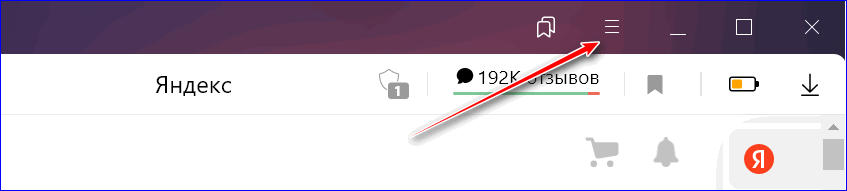
- Перейдите в раздел «Дополнения».
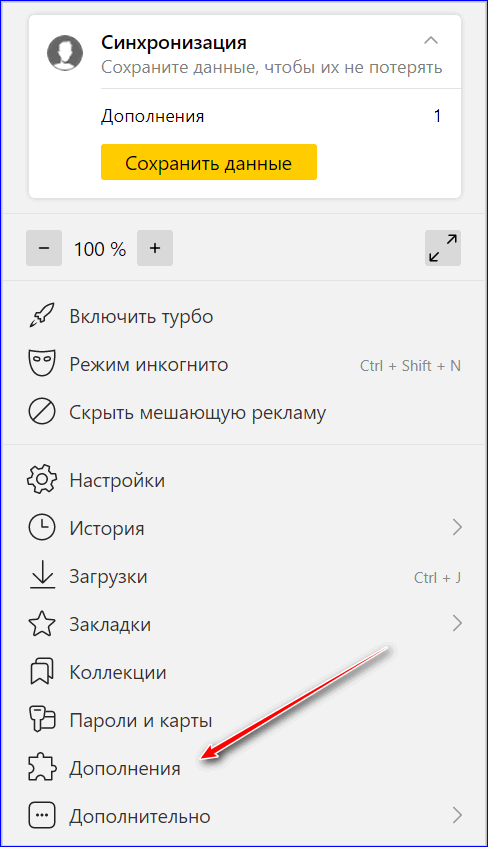
- Листайте до конца страницы и перейдите в «Каталог расширений Яндекс.Браузер».

- Найдите нужную версию Browsec VPN и нажмите «Добавить в Яндекс.Браузер».

- Подтвердите действие по установке расширения.
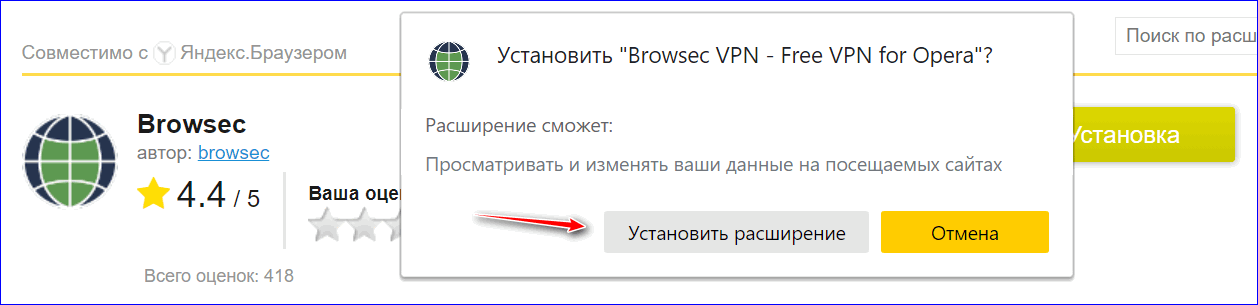
- После окончания загрузки значок плагина появится на верхней панели (под меню). Дополнительная инсталляция не требуется.

- Чтобы активировать расширение , достаточно кликнуть на иконку с названием.
- Передвиньте переключатель на значок «ON».
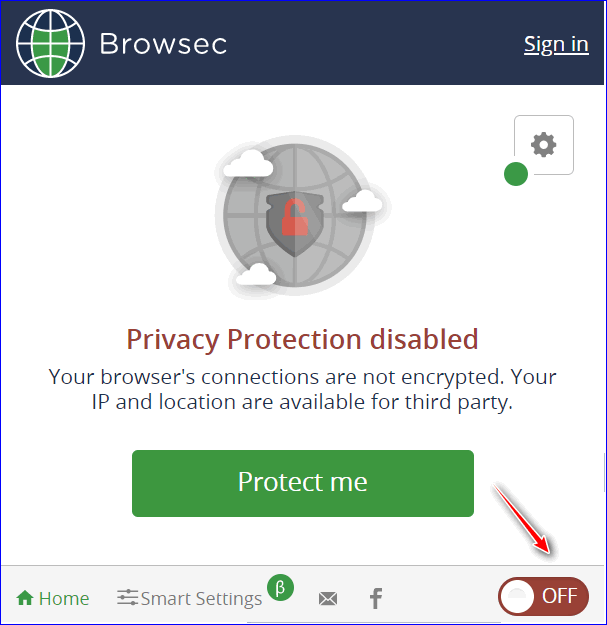
Готово. Теперь IP-адрес будет автоматически перенаправляться на другой сервер, пользователь сможет посетить нужный портал. К сожалению, со старыми версиями Yandex Browser (2016-2017) данная версия плагина несовместима.
Hotspot Shield
Несмотря на то, что плагин создавался под Google Chrome, он совместим и с Yandex Browser. Отличается стабильным соединением, высокой скоростью передачи данных, требует мало оперативной памяти.
Скачать и установить VPN-расширение Hotspot Shield:
- Скачать расширение можно через официальном магазине Google Chrome.
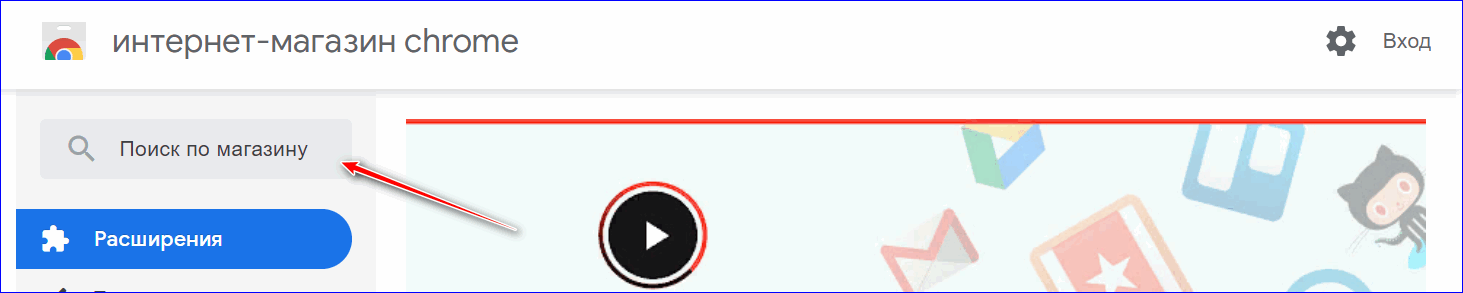
- Откройте нужную страницу и нажмите «Установить».

- Подтвердите установку.
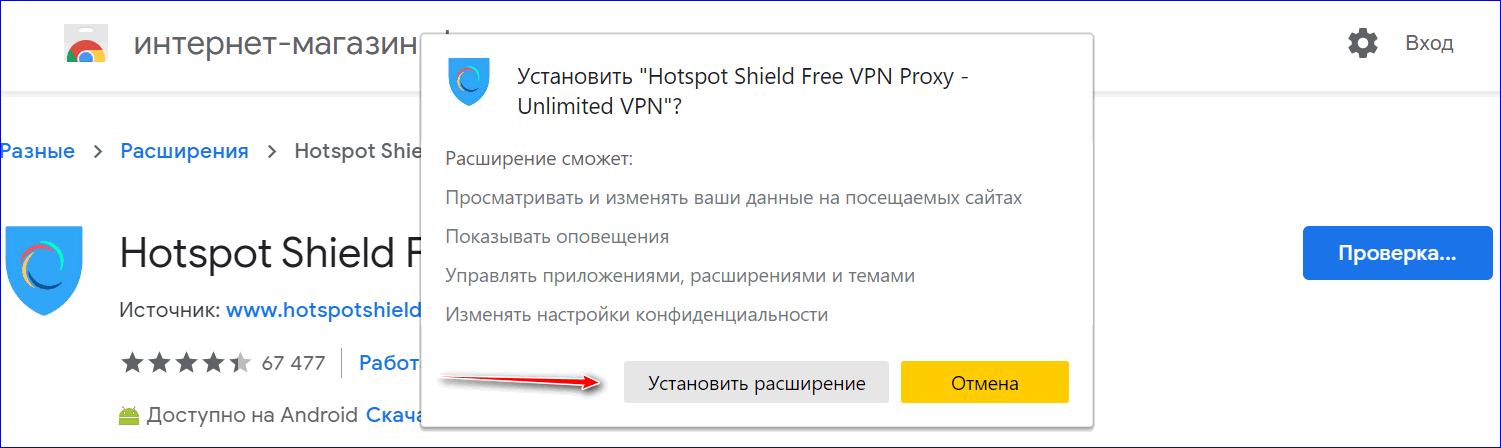
- После завершения загрузки соответствующая иконка появится на верхней панели браузера, под кнопкой меню.

- Чтобы включить расширение для перенаправления IP-адреса, достаточно кликнуть на его значок и нажать «Включить».
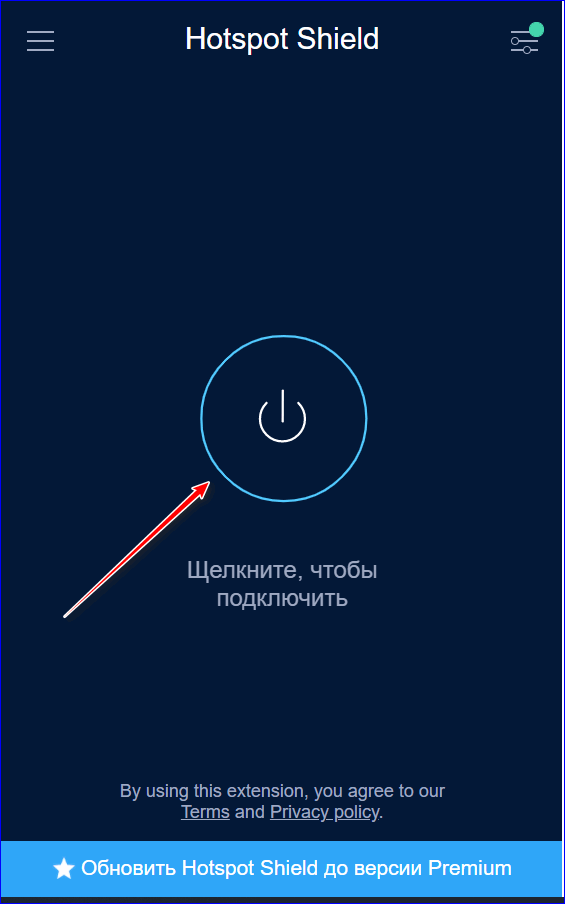
Как и в Browsec VPN, пользователь может самостоятельно выбрать сервер для перенаправления IP: в бесплатной версии доступны сервера Дании, Франции, Канады, США, Нидерландов. В платном варианте плагина пользователю предлагается большее количество серверов для соединения, отсутствие рекламы.
Hola VPN
Одно из немногих расширений, которое предлагает только бесплатную версию подключения. Пользователю доступно 15 вариантов серверов для перенаправления данных, плагин отличается стабильным соединением без провисаний. Сбои в работе Hola VPN не наблюдаются даже при длительном использовании дополнения.
Как установить Hola VPN:
- Найдите нужное расширение в официальном магазине Google Chrome.
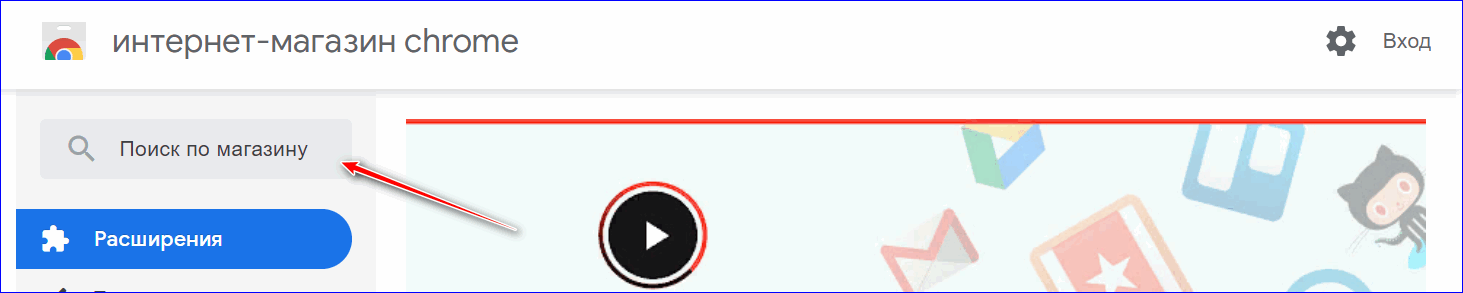
- Нажмите «Установить» на странице Hola VPN.

- Подтвердите установку.
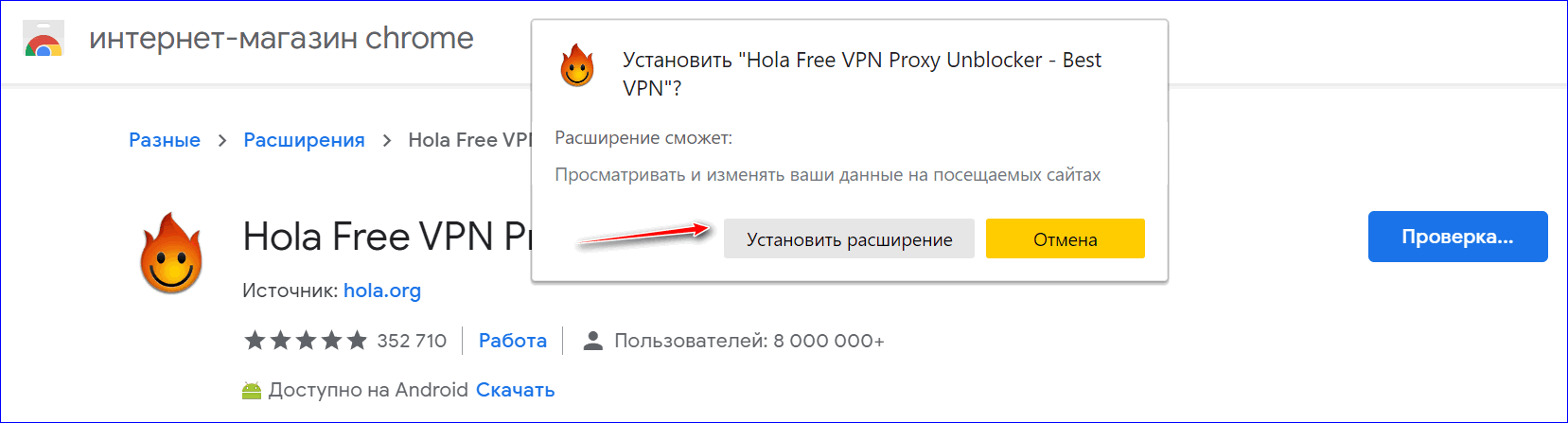
- Иконка плагина автоматически отобразится на верхней панели Yandex Browser под меню, дополнительная установка так же не требуется.

- Нажмите иконку Hola VPN, чтобы включить перенаправление данных для посещения конкретного ресурса.
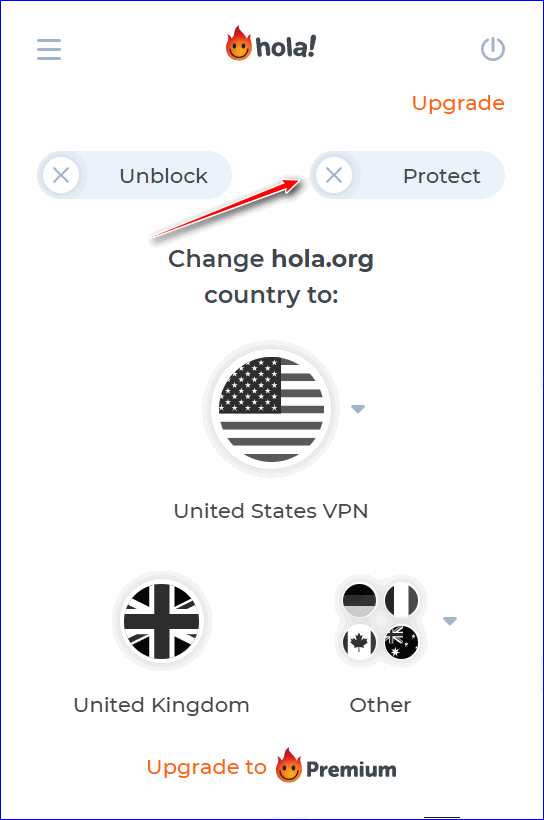
ZenMate VPN
Ещё один популярный анонимайзер, но широкое распространение не влияет на скорость передачи данных: даже бесплатной версии достаточно для просмотра видео в максимальном качестве.
Как установить ZenMate VPN на компьютер:
- Откройте Yandex Browser и перейдите в меню (три горизонтальных линии в правом верхнем углу).
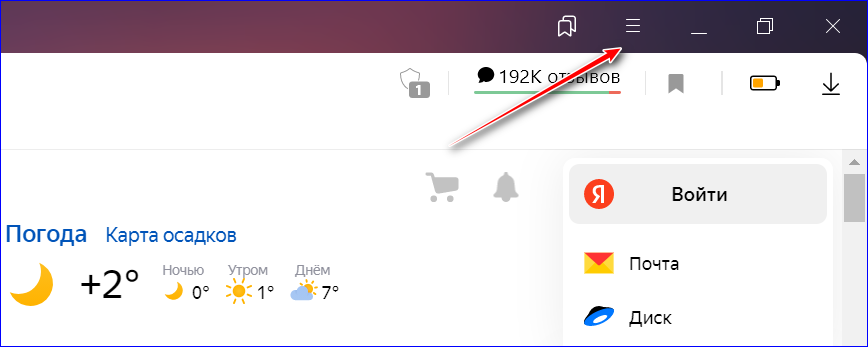
- Перейдите в раздел «Дополнения».
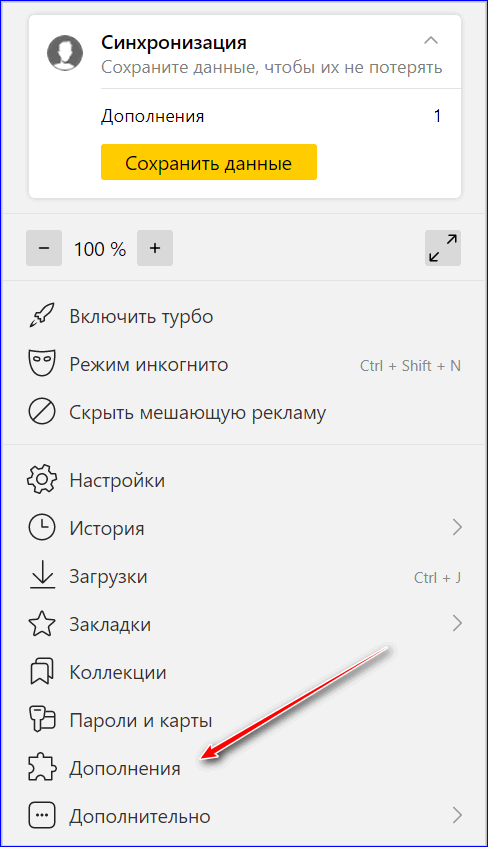
- В открывшемся окне выберите пункт «Каталог расширений для Яндекс.Браузера».

- Выберите нужный анонимайзер из списка.
- Рядом с названием плагина появится кнопка «Добавить в Яндекс.Браузер» — нажимаем.

- Подтвердите установку в открывшемся системном окне.
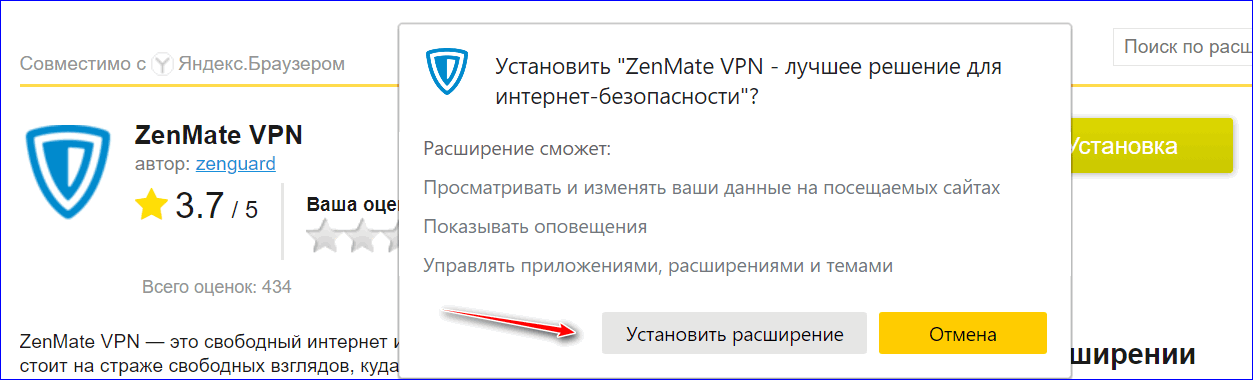
- Значок анонимайзера автоматически отобразится на верхней панели под меню.

- После завершения установки анонимайзер предложит вам перейти на официальный сайт разработчика и зарегистрироваться в системе.
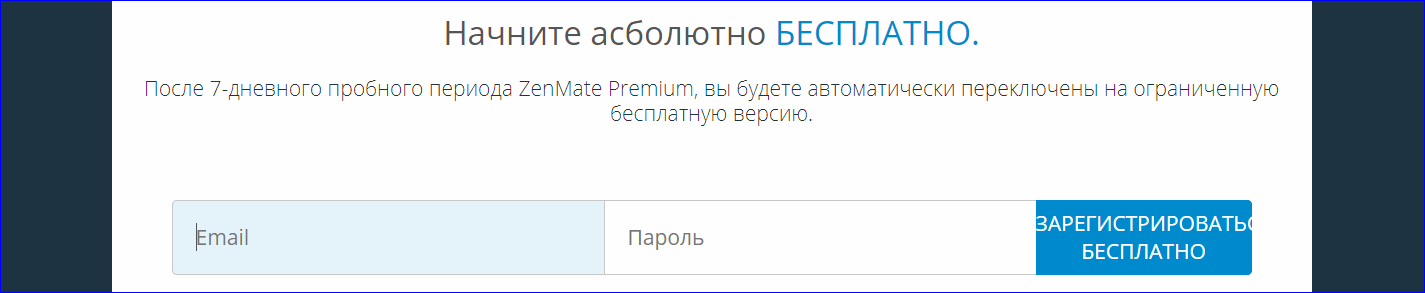
- Подтвердите действие.
Доступна и платная версия ZenMate VPN, но для посещения заблокированного ресурса или корпоративного портала будет достаточно и бесплатного функционала.
AnonymoX для Яндекс браузера
Анонимайзер работает исключительно на английском языке, но отличается понятным на интуитивном уровне функционалом. Позволяет быстро сменять IP-адрес в web-браузере, самостоятельно выбирать фиктивное месторасположение (США, Великобритания, Нидерланды, так же есть вариант выбрать три страны одновременно).
Как проходит установка AnonymoX для Яндекс браузера:
- Скачать анонимайзер можно в официальном магазине Google Chrome. Найдите нужный плагин в поиске и нажмите «Установить».

- Подтвердите установку.
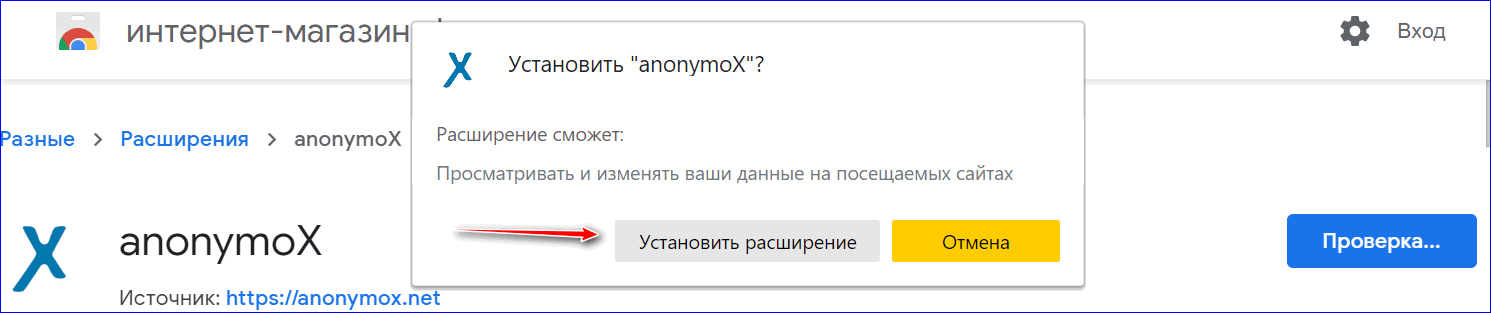
- После завершения установки значок плагина появится в правом углу на верхней панели (иконка изображена в виде буквы «Х»).

- В графе «Country» (1) выберите страну, через которую вы хотите подключиться к веб-ресурсу.
- Вы так же можете выбрать любое из значений в графе «Identity» (2), чтобы быстро сменить IP-адрес на предложенный.
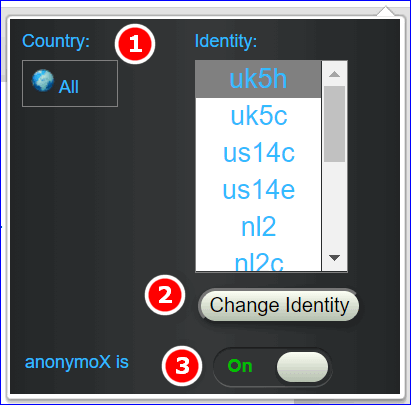
Это весь функционал, доступный в бесплатной версии, но его достаточно для посещения заблокированного сайта или корпоративного портала.
Анонимайзеры для Yandex Browser – программы, позволяющие перенаправить IP-адрес пользователя на другой сервер. Большинство плагинов создавались на платформе Chromium, но отлично функционируют и в Яндексе. Установка анонимайзера позволяет пользователю скрыть своё реальное местоположение и открывает доступ к заблокированным веб-ресурсам.



